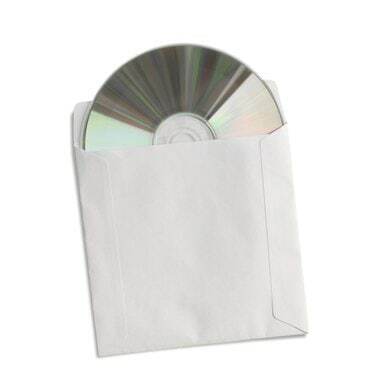
Lekeleri ve çizikleri önlemek için DVD'leri kenarlarından ve orta deliğinden tutun.
Resim Kredisi: prapann/iStock/Getty Images
Hiçbir şey rahatlatıcı bir film gecesini atlayan veya donan ya da belki daha da kötüsü yüklenmeyen bir DVD kadar durduramaz. DVD'lerinizi Netflix'ten alırsanız, aldığınız bozuk diskleri bildirmeniz önemlidir, böylece Netflix başka bir müşteriyi hayal kırıklığına uğratmak için kötü film - veya hata daha sonra olduğunda bozuk disk için potansiyel olarak sizi suçlayabilir keşfetti. Ancak, gözle görülür şekilde çatlama yapmayan arızalı bir diski hemen iade etmeden önce, onu temizlemeyi ve başka bir oynatıcı kullanmayı deneyin.
Diski Temizleyin ve Test Edin
Diski temizlemek için, gözlük bezi gibi tüy bırakmayan bir bez alın ve diskin ortasından kenara doğru düz çizgiler halinde silin. Yapışmış kir görürseniz, beze biraz ılık musluk suyu ekleyin. Dijital haklar yönetimi, özellikle bilgisayarda oynatıldığında disklerin düzgün çalışmamasına da neden olabilir. Diskin bozulduğunu varsaymadan önce diski, ideal olarak doğrudan bir TV'ye bağlı olan ikinci bir DVD veya Blu-ray oynatıcıda deneyin.
Günün Videosu
Sorunu Bildir
Diskiniz temizledikten sonra bile herhangi bir oynatıcıda çalışmıyorsa veya disk varışta gözle görülür şekilde kırılmışsa, disk sorun formunu (Kaynaklar'daki bağlantı) kullanarak sorunu Netflix'e bildirin. Diskin çatlak olup olmadığını veya doğru şekilde oynatılamayacağını seçin ve yenisini almak isteyip istemediğinizi seçin. Yenisini istemezseniz Netflix sıranızdaki bir sonraki diski gönderir. Raporu gönderdikten sonra diski posta kutusuna geri koyun ve iade edin.




